Како натерати Мицрософт Оутлоок да чита е-пошту наглас
Мисцелланеа / / April 05, 2023
Упркос вашим најбољим напорима да филтрирате нежељену пошту и нежељене е-поруке, досадно је пролазити кроз остало што примите у пријемном сандучету. срећом, ако користите Мицрософт Оутлоок, можете да користите апликацију да бисте је натерали да чита ваше поруке е-поште наглас. То функционише када сте код куће или имате посебан простор за себе. Иначе, увек можете да користите блуетоотх слушалице са рачунаром.

То што Оутлоок чита ваше е-поруке наглас док завршавате јутарње послове је одличан начин да уштедите време. У овом посту ћемо вам показати како да натерате Мицрософт Оутлоок да чита ваше е-поруке наглас и на десктопу и на мобилном уређају. Дакле, без даљег одлагања, пређимо одмах на то.
Како натерати Мицрософт Оутлоок да гласно чита е-пошту на радној површини
Осим преузимања апликације Мицрософт Оутлоок на рачунар, било би вам од помоћи ако је конфигуришете да користи жељени налог е-поште. Да би Оутлоок читао поруке наглас, потребно је да омогућите функцију Читање наглас у апликацији.
Како омогућити или онемогућити читање наглас у Мицрософт Оутлоок-у
Корак 1: Отворите апликацију Оутлоок на рачунару.
Корак 2: Кликните на мени Датотека у горњем левом углу.

Корак 3: Изаберите Опције из левог окна.

4. корак: У прозору Оутлоок Опције пређите на картицу Приступачност.

5. корак: У оквиру опција приказа апликације, означите поље за потврду Прикажи прочитано наглас ако већ није. Затим кликните на ОК да бисте сачували промене.

Како користити функцију читања наглас у програму Мицрософт Оутлоок
Након што омогућите Оутлоокову функцију Реад Алоуд, можете одмах почети да је користите. Ево како:
Корак 1: У апликацији Оутлоок отворите е-пошту коју желите да слушате.
Корак 2: Изаберите опцију Читај наглас на траци са алаткама на врху и Оутлоок ће почети да чита поруку е-поште наглас.

Ако желите да Оутлоок чита само одређени део ваше е-поште, користите курсор миша да означите тај текст и кликните на опцију Читај наглас.
Корак 3: Када Оутлоок почне да чита вашу е-пошту, појавиће се неколико контрола репродукције. Дугме за назад вас враћа на претходни ред, док вас дугме за напред пребацује на следећи ред.
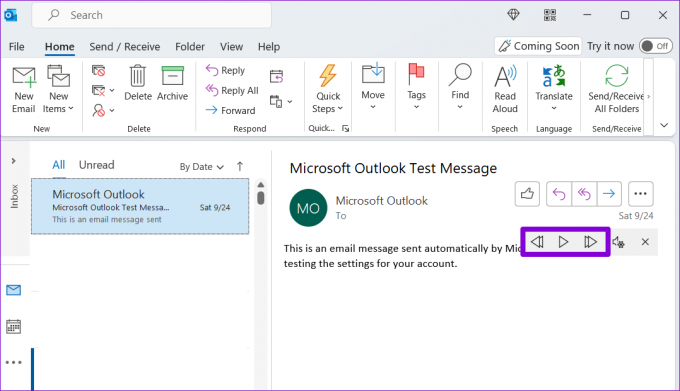
4. корак: Можете да кликнете на икону зупчаника да бисте подесили брзину читања или променили глас наратора.

Након тога, кликните на икону Кс да бисте зауставили функцију читања наглас.

Ево неких корисне Оутлоок пречице на тастатури за контролу функције Реад Алоуд:
- Почните да читате наглас: ЦТРЛ + Алт + размак
- Пусти или паузирај Читај наглас: ЦТРЛ + размак
- Пређи на почетак претходног пасуса: ЦТРЛ + стрелица налево
- Прескочите напред на почетак следећег пасуса: ЦТРЛ + стрелица удесно
- Смањите брзину читања: Алт + стрелица налево
- Повећајте брзину читања: Алт + стрелица удесно
Како натерати Мицрософт Оутлоок да гласно чита е-пошту на мобилном уређају
Такође можете да набавите Оутлоок читајте своје поруке наглас на свом Андроид-у или иПхоне. Мораћете да омогућите функцију Плаи Ми Емаилс у апликацији Оутлоок.
Како омогућити и конфигурисати Плаи Ми Емаилс у Мицрософт Оутлоок-у
Корак 1: Отворите апликацију Оутлоок на свом Андроид-у или иПхоне-у.
Корак 2: Додирните икону свог профила у горњем левом углу и додирните икону у облику зупчаника да бисте отворили подешавања апликације.


Корак 3: Померите се надоле до одељка Маил и додирните Плаи Ми Емаилс.

4. корак: У оквиру Налози користите прекидаче да бисте омогућили функцију Плаи Ми Емаилс за свој налог.

Даље, можете променити глас наратора или подесити брзину читања у одељку Подешавања.


Опционо, можете омогућити функцију аутоматске репродукције да би вам се е-поруке аутоматски читале кад год телефон је повезан са вашим аутомобилом.

Како да слушате своје поруке е-поште у Мицрософт Оутлоок-у
Након што сте омогућили и конфигурисали функцију Плаи Ми Емаилс за свој налог, можете натерати Оутлоок да чита ваше е-поруке наглас. Да бисте то урадили, додирните своју слику профила у горњем левом углу и додирните дугме Плаи.


Оутлоок ће почети да чита све ваше непрочитане е-поруке наглас. Можете да користите иконе на екрану да бисте прескочили, означили и архивирали е-пошту.


Такође можете да промените аудио излазни уређај тако што ћете додирнути икону слушалица у горњем десном углу.

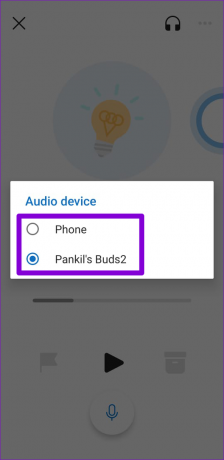
Алтернативно, можете да користите функцију Плаи Ми Емаилс да бисте преслушали одређену поруку е-поште или разговор у Оутлоок-у. Отворите имејл који желите да слушате. Додирните икону менија са три тачке у горњем десном углу и изаберите Пусти разговор. Апликација ће почети да чита ту е-пошту.


Да бисте изашли из режима Плаи Ми Емаилс, додирните икону Кс у горњем левом углу.

Слушајте своје Оутлоок е-поруке
Без обзира да ли користите Оутлоок на рачунару или мобилном уређају, лако је добити апликацију да чита е-пошту. Не заборавите да ставите слушалице ако желите више приватности док Оутлоок чита ваше поруке наглас.
Последњи пут ажурирано 6. октобра 2022
Горњи чланак може садржати партнерске везе које помажу у подршци Гуидинг Тецх. Међутим, то не утиче на наш уреднички интегритет. Садржај остаје непристрасан и аутентичан.
ДА ЛИ СИ ЗНАО
Гмаил-ово дугме Поништи слање вам омогућава да се сетите својих мејлова. Међутим, то вам даје само прозор од десет секунди да то урадите.


